Hoe kunt u gegevensinvoer beperken tot percentages in Excel-cellen met behulp van gegevensvalidatie?
Stel dat er een tabel is waarin gebruikers gedwongen moeten worden om gegevens als percentages in een werkblad in te voeren. Hoe kunt u dit afhandelen in Excel? Hier zal ik uitleggen hoe u de functie Gegevensvalidatie kunt gebruiken om dit te doen.
Forceer percentage-invoer met Gegevensvalidatie
Forceer unieke invoer met Kutools voor Excel![]()
Forceer percentage-invoer met Gegevensvalidatie
Om percentage-invoer te forceren, volgt u deze stappen:
1. Selecteer de cellen waarin u percentages wilt forceren, klik op Start tab, en vervolgens in de Getal groep, selecteer Percentage uit de vervolgkeuzelijst.
2. Klik vervolgens op Gegevens > Gegevensvalidatie.
3. In het Gegevensvalidatie venster, onder het tabblad Opties selecteert u Decimaal uit de sectie Toestaan , tussen de Gegevens sectie, typ dan 0.01 en 0.99 in de Minimum en Maximum tekstvakken.
4. Klik op OK, nu, wanneer u getallen invoert die groter zijn dan of gelijk aan 100, verschijnt er een waarschuwing.
Als u getallen invoert die kleiner zijn dan 100 maar groter dan 1, wordt het getal automatisch opgemaakt als percentage.
Tip: U kunt alleen getallen invoeren in dit bereik: 1 ≤ getal ≤ 99.
Forceer unieke invoer met Kutools voor Excel
Als u gebruikers wilt dwingen om unieke gegevens in een kolom in te voeren, wat betekent dat dubbele gegevensinvoer wordt voorkomen, kunt u de functie Kutools voor Excel Voorkom Dubbele Invoer proberen.
Nadat u Kutools voor Excel hebt geïnstalleerd, doet u het volgende: (Gratis downloaden Kutools voor Excel Nu!)
Selecteer de kolom waarin u dubbele invoer wilt voorkomen, klik op Kutools > Beperk invoer > Voorkom Dubbele Invoer.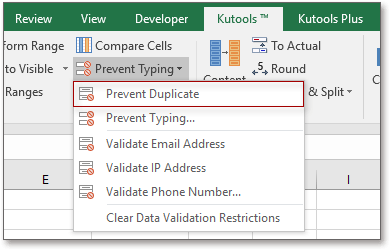
Klik vervolgens op Ja > OK om de herinneringen te sluiten.
 |  |
Vanaf nu verschijnt er een waarschuwing om dubbele invoer te stoppen.
Kutools voor Excel - Boost Excel met meer dan 300 essentiële tools. Geniet van permanent gratis AI-functies! Nu verkrijgen
Demo: Forceer unieke invoer met Kutools voor Excel
Beste productiviteitstools voor Office
Verbeter je Excel-vaardigheden met Kutools voor Excel en ervaar ongeëvenaarde efficiëntie. Kutools voor Excel biedt meer dan300 geavanceerde functies om je productiviteit te verhogen en tijd te besparen. Klik hier om de functie te kiezen die je het meest nodig hebt...
Office Tab brengt een tabbladinterface naar Office en maakt je werk veel eenvoudiger
- Activeer tabbladbewerking en -lezen in Word, Excel, PowerPoint, Publisher, Access, Visio en Project.
- Open en maak meerdere documenten in nieuwe tabbladen van hetzelfde venster, in plaats van in nieuwe vensters.
- Verhoog je productiviteit met50% en bespaar dagelijks honderden muisklikken!
Alle Kutools-invoegtoepassingen. Eén installatieprogramma
Kutools for Office-suite bundelt invoegtoepassingen voor Excel, Word, Outlook & PowerPoint plus Office Tab Pro, ideaal voor teams die werken met Office-toepassingen.
- Alles-in-één suite — invoegtoepassingen voor Excel, Word, Outlook & PowerPoint + Office Tab Pro
- Eén installatieprogramma, één licentie — in enkele minuten geïnstalleerd (MSI-ready)
- Werkt beter samen — gestroomlijnde productiviteit over meerdere Office-toepassingen
- 30 dagen volledige proef — geen registratie, geen creditcard nodig
- Beste prijs — bespaar ten opzichte van losse aanschaf van invoegtoepassingen